고정 헤더 영역
상세 컨텐츠
본문
안녕하세요. 오늘은 스마트폰 속도 빠르게 하는 방법(아이폰)에 대해 알아보겠습니다. 원래는 갤럭시(안드로이드) 속도 빠르게 하는 방법에 관해 포스팅을 하려고 했으나 갤럭시는 양이 좀 많아서 아이폰을 먼저 다루겠습니다.
아이폰 속도 빠르게 하는 방법으로는 동작줄이기 기능 활성화와 램정리가 있습니다.
1. 아이폰 동작줄이기
설정 - 손쉬운 사용 - 동작에 들어가면 동작 줄이기 기능이 비활성화되어 있습니다. 이 동작 줄이기 기능을 활성화시켜주면 됩니다. 활성화시켜주면 어플(아이콘) 실행 시 인터페이스 동작이 감소되어 어플 실행 속도가 빨라진 것을 체감할 수 있습니다.
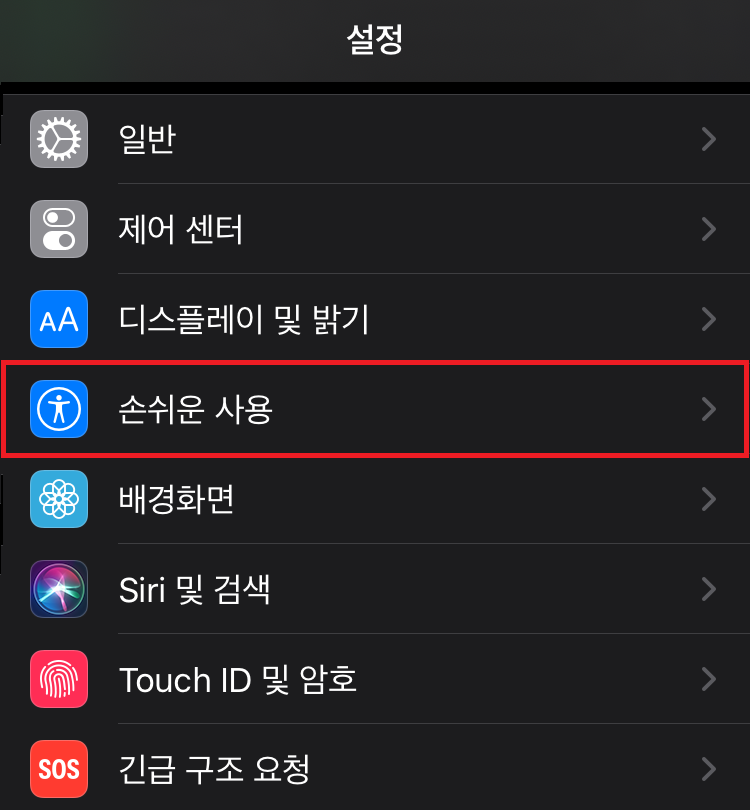



동작 줄이기를 활성화시키면 크로스페이드 전환 선호라는 기능도 표시됩니다. 이 기능은 화면 전환할 때 슬라이드 효과를 없애줍니다. 이 기능은 사람마다 속도 체감이 다른 것 같더라구요. 한 번 써보시고 사용할지 결정하시면 될 것 같아요.
2. 아이폰 램정리
전원 버튼을 꾹- 눌러주면 전원 대기화면이 나오고 이 상태에서 홈 버튼을 5초 이상 누르면 갑자기 홈 화면으로 전환됩니다. 저는 암호 입력 화면이 나오네요. 이렇게 화면이 전환되면 램정리가 완료된 거예요. 완료가 되었다고 알림이나 메시지는 없지만 이렇게 램정리를 해주면 램정리 전보다 끊김 현상이 줄어든다고 하네요.


그런데 사실 저는 평소에 아이폰을 안 써서 ㅠㅠ 옛날에 쓰던 아이폰6s로 포스팅하려고 부랴부랴 소프트웨어 업데이트해서 램정리 해보고 전 후를 비교해봤지만 평소에 안 쓰던 폰이어서 그런지 빨라졌다는 체감은 못 느끼겠네요.. 그리고 요즘은 전원&홈 버튼이 없다면서요?! 자료 조사하다가 알았습니다😅 어떻게 켜고 끄나 했더니 아래 방법으로 전원 켜고 끄고 한다네요 ㅎㅎ

홈 버튼이 없는 아이폰은 화면에 홈 버튼을 띄우면 돼요. 설정 - 손쉬운 사용 - 터치 - Assistive Touch 기능을 켜주면 홈 버튼이 화면에 나와요. 전원 화면 띄운 다음에 홈 버튼 꾹 - 눌러주면 똑같이 램정리가 됩니다.

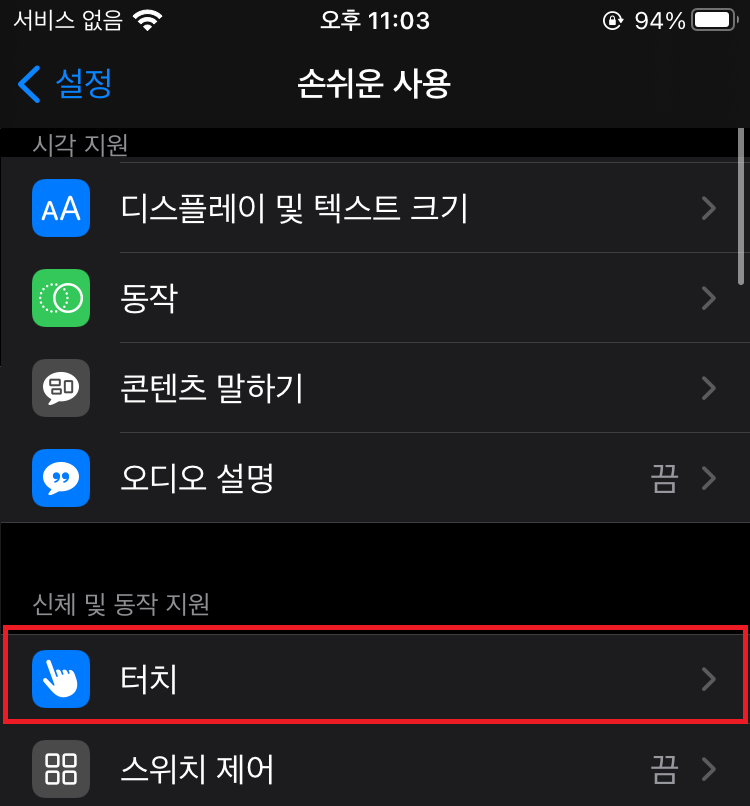

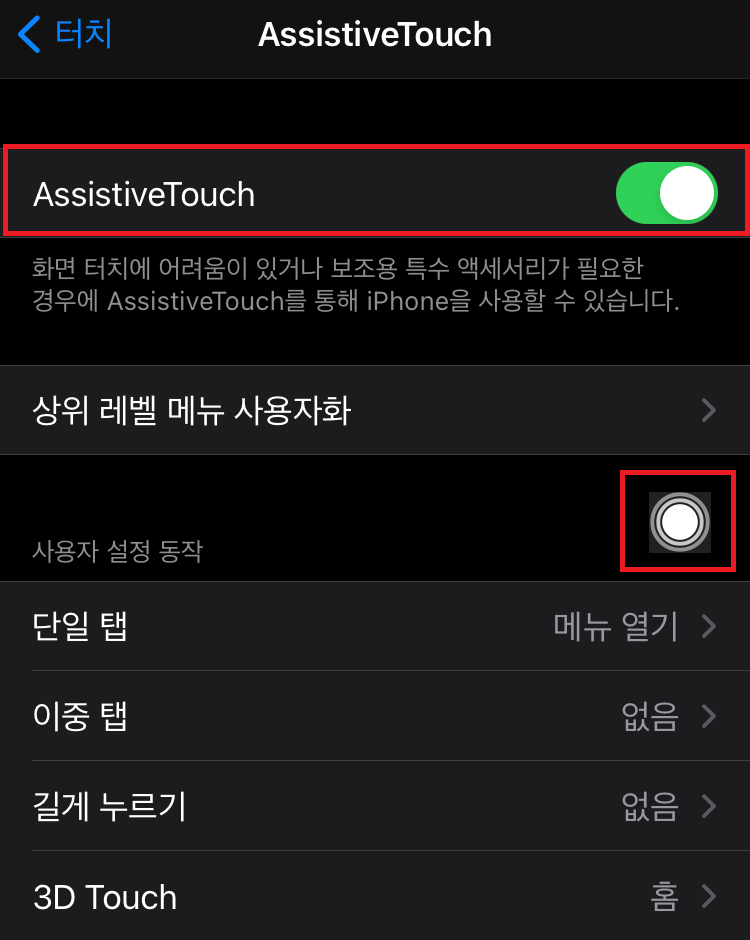

아이폰 유저분들에게 많은 도움이 되었으면 하고 포스팅을 했지만! 사실 제가 갤럭시 유저라서 크게 도움을 못 드린 것 같네요 .. 그래도 조금이나마 도움이 되었으면 좋겠습니다 ^^
지금까지 아이폰 속도 빠르게 하는 방법에 대해 알아봤습니다. 글 읽어주셔서 감사해요 !
※ 아이폰 유저분들 실제로 속도 빨라진 게 체감되는지도 댓글로 피드백해주시면 감사하겠습니다 :)
'#꿀팁' 카테고리의 다른 글
| 보일러 수도 동파 해결 방법 (온수 안 나올 때) (24) | 2021.01.09 |
|---|---|
| 스마트폰 속도 빠르게 하는 팁 (갤럭시 개발자옵션, 애니메이션 배율 등) (25) | 2021.01.06 |
| 자동차보험 긴급출동 서비스 알아보기 (배터리 충전, 타이어 펑크 수리 등) (40) | 2020.12.23 |
| 카카오톡(카톡) 이모티콘 20% 할인 쿠폰 받기 (이모티콘샵, PC카톡) (40) | 2020.12.12 |
| 카카오 애드핏 광고 설정 포스팅마다 다르게 하기 (광고 수동 설정) (44) | 2020.12.09 |





댓글 영역